La duración de la batería de los iPhone es uno de los dolores de cabeza de los usuarios. En algunos casos, el bajo rendimiento de batería se puede atribuir a un problema en el sistema operativo que normalmente Apple corrige en una próxima versión. Pero en la mayoría de los casos, es algo mas complejo que depende de una serie de variables. Entre las variables del consumo de batería, tenemos como principal culpable a la red celular de tu operadora, que por ejemplo aquí en Venezuela es muy mala, dando como resultado un consumo excesivo de batería debido al esfuerzo que tiene que hacer el teléfono para mantenerse conectado a la red tanto de datos como celular. Otras causas del consumo de batería son los servicios que tenemos activados, de los cuales muchos ni siquiera usamos o conocemos. A continuación te dare una serie de tips que te ayudaran a extender la duración de tu batería para que no te quedes sin teléfono en la calle.
Tips para ahorra batería:
1. Apagar los servicios de localización:
En mi opinión personal, este es uno de los mas importantes para ahorrar batería. Los servicios de localización que utilizan el GPS del teléfono tienen una muy buena variedad de usos que son muy bien aprovechados por aplicaciones pero el costo es un consumo de batería muy alto. Mi consejo personal es apagar TODOS los servicios de localización a excepción de Buscar mi iPhone e Icono barra de estado. Asegurate de entrar en el menu de Servicios del sistema también donde lo único que vas a dejar encendido es Icono barra de estado. A medida que vayas usando aplicaciones, estas te preguntaran si quieres activar el servicio de localización y tu decidirás si es realmente necesario que lo actives. Por ejemplo, las aplicaciones de GPS como Waze necesitan que este servicio este activo, por lo tanto puedes activar individualmente este servicio para esta aplicación en especifico.
Para apagar los servicios de localización te diriges a: Ajustes > Privacidad > Localización
2. Encender la opción Brillo Automático:
El iPhone cuenta con un sensor de ajuste de brillo automático que sube el brillo en presencia de mucha luz y baja el brillo en presencia de poca luz. Esto te permitirá ahorrar batería cuando estés en ambientes de baja luz automáticamente.
Para encender el brillo automático te diriges a: Ajustes > Brillo y fondo de pantalla > Brillo automático
3. Bajar el brillo manualmente cada vez que sea necesario:
A pesar de tener activada la opción de Brillo automático, tu puedes contribuir a ahorrar aun mas batería bajando el brillo manualmente cada vez que puedas hasta un nivel bajo pero que te permite leer cómodamente.
Para ajustar el brillo manualmente te diriges a: Ajustes > Brillo y fondo de pantalla
4. Apagar el Bluetooth:
Este es un servicio que consume batería considerablemente, por lo tanto, debes tenerlo apagado mientras no lo estés usando.
Para apagar el Bluetooth te diriges a: Ajustes > Bluetooth
5. Apagar el 3G/LTE:
Como dije al principio, este es probablemente el consumidor mas grande de batería, especialmente en países donde la red de datos no es la mejor. Cuando estés navegando en internet, intenta apagar el 3G y seguir navegando, si sientes que la velocidad es decente en Edge, puedes dejar el 3G apagado y eso te ahorrara mucha batería. También cuando la conexión a 3G es muy inestable, es mejor apagarla y usar Edge.
Para apagar el 3G te diriges a: Ajustes > General > Datos Móviles > Activar 3G
6. Apagar el WiFi:
Si no estas utilizando el WiFi, es recomendable que lo tengas apagado para ahorrar batería y cuando llegues a una zona WiFi, lo enciendes manualmente.
Para apagar el WiFi te diriges a: Ajustes > WiFi
7. Apagar el servicio de Push para correo:
El servicio de push para correos es muy útil cuando nuestro trabajo depende mucho de leer correos electrónicos, pero si leer un correo 1 hora (como máximo) después de ser enviado no te afecta, es una buena opción para ahorra batería. Si apagas este servicio, es recomendable que coloques en obtener datos una frecuencia de cada hora o menos para que recibas las notificaciones. Pero si recibir correos no tiene ninguna importancia en tu día a día, puedes colocar la opción Manualmente, pero tendrás que entrar a la aplicación de correo para poder saber si te llego un correo.
Para apagar el servicio de Push de correo te diriges a: Ajustes > Correo, contactos, calen. > Obtener datos > Push
8. Configurar el bloqueo automático con poco tiempo:
Muchas veces usamos nuestros teléfonos y al terminar olvidamos bloquearlo nuevamente. Si tienes la opción de Bloqueo automático configurada a Nunca, cada vez que lo dejes encendido sin bloquearlo manualmente, te consumirá mucha batería. Mientras menor sea el tiempo de Bloqueo automático, mayor será el ahorro de batería. Esta opción es una de las que mas te ayudara a ahorrar batería.
Para configurar el tiempo del Bloqueo automático te diriges a: Ajustes > General > Bloqueo automático
9. Apagar el ecualizador de música:
La aplicación de música tiene un ecualizador integrado que aumenta los niveles de bajo y otros parámetros del sonido. Quizás esa leve mejora de sonido no sea tan importante como la duración de la batería, si es tu caso, entonces apaga el ecualizador.
Para apagar el ecualizador de música te diriges a: Ajustes > Música > Ecualizador
10. Eliminar todas las aplicaciones de la multitarea:
Se supone que las aplicaciones deben de tener una buena implementación de uso de servicios y datos, pero ese no siempre es el caso, especialmente si hablamos de aplicaciones de terceros. A mi personalmente me ha pasado que una aplicación aun después que la he cerrado queda usando el GPS o peor aun, queda consumiendo datos de mi plan 3G. Esto termina incrementando el consumo de batería y la única solución es abrir la multitarea y eliminarla manualmente. Por este motivo, recomiendo limpiar la multitarea periódicamente, al menos 1 vez a la semana para que no les suceda esto. Recuerden que eliminarlas de la Multitarea solo las saca de la memoria, las aplicaciones siguen quedando instaladas. Recomiendo reinciar el dispositivo después de eliminar las aplicaciones de la Multitarea.
Para eliminar aplicaciones de la multitarea: presionas el botón Home dos veces seguido, luego allí dejas presionado un icono de una aplicación para que comiencen a temblar y procedes a borrarlas todas una por una.
11. Reinciar el dispositivo periódicamente:
Así como recomendé en el tip anterior eliminar las aplicaciones de la Multitarea periódicamente, también recomiendo reinciar el dispositivo periódicamente. Un periodo prudente pudiera ser al menos una vez a la semana. Para reinciar el iPhone, presionas los botones Home+Apagar al mismo tiempo por un rato hasta que aparezca el logo de la manzana.
12. Desactivar la vibración:
La vibración del teléfono siempre ha sido un consumidor de batería. Por lo tanto, si te parece que no es una opción indispensable, te recomiendo desactivarla. Puedes desactivarla tanto cuando este repicando una llamada como cuando este en silencio.
Para desactivar la vibración te diriges a: Ajustes > Sonidos > Vibración con tono / Vibración en silencio
13. Apagar la opción de Siri, Elevar para hablar:
Esta es una opción que solamente la tienen los teléfonos con Siri (iPhone 4S o superior). Si no conoces esta opción, se trata de invocar a Siri automáticamente con solo levantar el teléfono y colocarlo en tu oreja. Si no la utilizas, lo mejor es que la tengas apagada. Probablemente ya la tienes apagada o incluso quizás tienes a Siri apagada, en este caso, no debes hacer nada mas.
Para apagar la opción Elevar para hablar te diriges a: Ajustes > General > Siri
14. Usar el Modo Avión cuando puedas:
Esta opción es un poco difícil de seguir ya que consiste en apagar todos los servicios celulares y de datos, es como quedarte incomunicado. Sin embargo, mientras el teléfono esta en Modo avión, el consumo de batería es muy bajo, es increíble lo que dura la batería cuando estas en este modo. Si en algún momento del día quieres alejarte de la tecnología por un rato o estas en un área sin cobertura, puedes colocarlo en Modo avión y luego lo quitas cuando vuelvas a utilizar el teléfono. RECUERDA, mientras estés en Modo avión no recibirás llamadas ni mensajes. Otro tip que te doy es que si quieres cargar tu teléfono rápidamente al llegar a casa, lo pones a cargar en Modo avión y verás que carga mucho mas rápido.
Para colocar el dispositivo en Modo avión te diriges a: Ajustes > Modo Avión
15. Tener siempre el ultimo iOS actualizado:
Al principio hable sobre casos en los que el iOS tiene un problema confirmado por la misma Apple y la solución es actualizar al ultimo iOS cuando Apple lanza la nueva actualización con la corrección. Esta opción también es un poco difícil de seguir, especialmente si tienes Jailbreak. Aquí esta el dilema en que es mas importante para ti, si tener Jailbreak o que la batería te dure mas.
Para actualizar al ultimo iOS te diriges a: Ajustes > General > Actualización software (Si tienes Jailbreak tienes que actualizar por iTunes en tu PC/Mac)
16. Restablecer ajustes de red:
Si presentas problemas constantes con tu red celular o datos y confirmas que no es un problema de la operadora, es recomendable restablecer los ajustes de red para evitar consumo de batería inadecuado. Esto borrara los datos y ajustes de red como las claves de WiFi que tienes almacenadas.
Para restablecer los ajustes de red te diriges a: Ajustes > General > Restablecer > Restablecer ajustes de red
17. Activa las notificaciones solamente para Aplicaciones necesarias:
No es necesario que tengas las notificaciones activadas para cada aplicación que tienes instalada en tu dispositivo. Incluso, muchos juegos activan las notificaciones y empiezan a enviarte mensajes para que regreses a jugar, consumiendo tu batería. Revisa las notificaciones y activa solamente las que a tu criterio son necesarias.
Para revisar las notificaciones de las aplicaciones te diriges a: Ajustes > Notificaciones > En el centro de notificaciones
18. Apagar los servicios de iCloud que no uses:
iCloud es una de las maravillas introducidas en el iOS 5, que te permite tener sincronizados y respaldados tus datos en la nube. Sin embargo, no es mala idea que le eches un ojo a esta sección y apagues los servicios que no estés utilizando de iCloud como por ejemplo: Recordatorios, Calendarios, Correo, Fotos en streaming, etc.
Para revisar los servicios de iCloud te diriges a: Ajustes > iCloud
19. Desactivar el servicio de Diagnostico y uso:
Este servicio yo siempre lo desactivo al momento de restaurar mi teléfono. Si no lo tienes desactivado, es buena idea hacerlo para que no este enviando información constante a Apple y consumiendo batería en el proceso.
Para desactivar el servicio de Diagnostico y uso te diriges a: Ajustes > General > Informacion > Diagnostico y uso > No enviar
20. Bloquea el dispositivo si no lo estas utilizando:
Es un tip de sentido común, si no estas utilizando el dispositivo, no lo dejes desbloqueado consumiendo batería. Deja que el Bloqueo automático sea solo para las ocasiones en que se te olvide bloquearlo, del resto bloquealo siempre tu mismo después de utilizarlo.
Para bloquear el dispositivo: Presiona el botón Apagar
Si te gusto este articulo y quieres saber mas, sígueme en Twitter y Facebook:
Recibe en tu correo nuestro resumen semanal de noticias con sólo suscribirte aquí.













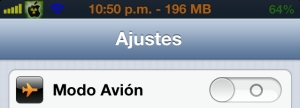




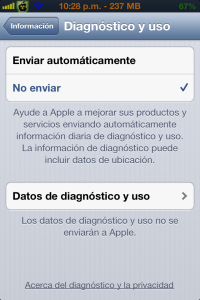
37 Comentarios
Responder →